Tutorial creado por Soliman
.
Vamos a crear una sencilla toma de cámara en cuatro puntos diferentes en una misma escena.
Esto lo vamos a conseguir creando primero desde la vista superior un objeto, que en este caso va a ser la monita Susana Add>Mesh>Monkey.
Ahora en Object Mode primero seleccionamos la cámara y luego a Susana y presionamos CTRL+T y la opción TrackTo Constraint.
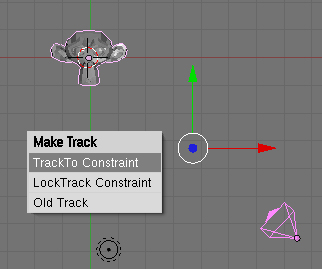
La cámara y la monita quedan enganchadas y siempre enfocadas en cámara, prueba a mover la cámara o a Susana y veras que siempre estará enfocada.
Ahora viene la parte de animación. Seleccionas la cámara presionas la tecla I y la opción LOC. Ya tienes grabada la primera toma. Para poder verlo mejor, divide la pantalla en dos y abre la opción de Ipo Curve Editor.
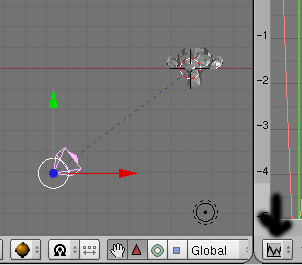
Para crear la siguiente escena, primero sube 20 frames la escena – mueves la cámara con G al lado izquierdo de Susana y vuelves a presionar I y la opción LOC.
Repite lo mismo para qué te quede una toma desde cada esquina, hasta qué llegues al mismo sitio que empezaste.
Ahora en teoría tendrías que estar en el frame 81, pero si has creado más escenas será otro; no importa; lo puedes crear a tu gusto con diferentes posiciones.
Presionas F10 y en la ventana Anim pones en End el número del último frame que tengas.
Si presionas ALT+A veras una animación de la rotación de la cámara alrededor de Susana, pero con unos movimientos extraños, no circular.
Ahora lo que vamos a hacer es crear el salto de cámara del punto de localización (LOC) en los puntos donde los hemos creado nosotros.
Para eso ves a la ventana de Ipo Curve Editor, seleccione todo (A) y seleccione Curve>Interpolation Mode>Constant.
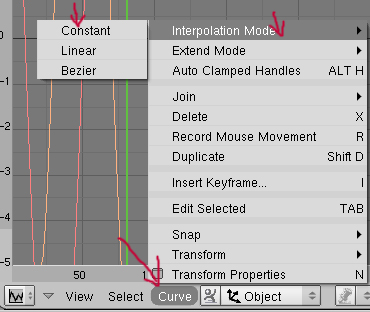
Lo que hemos conseguido ahora es que la cámara en vez de girar salte de una posición a la otra.
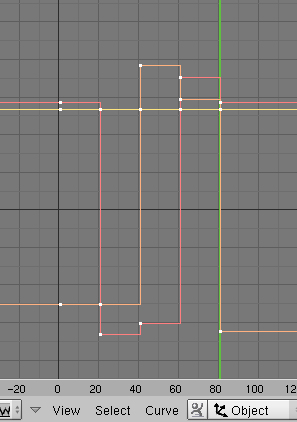
Haz la prueba con ALT+A y verás cómo salta de una posición a otra. Vamos a crear una sencilla toma de cámara en cuatro puntos diferentes en una misma escena.
Esto lo vamos a conseguir creando primero desde la vista superior un objeto, que en este caso va a ser la monita Susana Add>Mesh>Monkey.
Ahora en Object Mode primero seleccionamos la cámara y luego a Susana y presionamos CTRL+T y la opción TrackTo Constraint.
La cámara y la monita quedan enganchadas y siempre enfocadas en cámara, prueba a mover la cámara o a Susana y veras que siempre estará enfocada.
Ahora viene la parte de animación. Seleccionas la cámara presionas la tecla I y la opción LOC. Ya tienes grabada la primera toma. Para poder verlo mejor, divide la pantalla en dos y abre la opción de Ipo Curve Editor.
Para crear la siguiente escena, primero sube 20 frames la escena – mueves la cámara con G al lado izquierdo de Susana y vuelves a presionar I y la opción LOC.
Repite lo mismo para qué te quede una toma desde cada esquina, hasta qué llegues al mismo sitio que empezaste.
Ahora en teoría tendrías que estar en el frame 81, pero si has creado más escenas será otro; no importa; lo puedes crear a tu gusto con diferentes posiciones.
Presionas F10 y en la ventana Anim pones en End el número del último frame que tengas.
Si presionas ALT+A veras una animación de la rotación de la cámara alrededor de Susana, pero con unos movimientos extraños, no circular.
Ahora lo que vamos a hacer es crear el salto de cámara del punto de localización (LOC) en los puntos donde los hemos creado nosotros.
Para eso ves a la ventana de Ipo Curve Editor, seleccione todo (A) y seleccione Curve>Interpolation Mode>Constant.
Lo que hemos conseguido ahora es que la cámara en vez de girar salte de una posición a la otra.
Haz la prueba con ALT+A y verás cómo salta de una posición a otra.
